아이폰 사파리에서의 방문 기록은 개인 정보 보호에 중요한 요소입니다. 웹 서핑을 하다 보면 불필요한 기록이 쌓이기 마련인데, 이를 삭제하는 방법은 간단합니다. 사파리의 설정 메뉴를 통해 쉽게 접근할 수 있으며, 두 가지 방법으로 손쉽게 관리할 수 있습니다. 개인의 프라이버시를 지키고 싶다면 이 과정을 꼭 알아두는 것이 좋습니다. 아래 글에서 자세하게 알아봅시다.
설정 메뉴를 통한 방문 기록 삭제
사파리 설정으로 이동하기
아이폰에서 사파리의 방문 기록을 삭제하는 첫 번째 방법은 설정 메뉴를 통해 접근하는 것입니다. 먼저, 홈 화면에서 ‘설정’ 아이콘을 찾아 탭 해주세요. 그러면 여러 가지 설정 옵션이 나열됩니다. 여기서 아래로 스크롤하여 ‘사파리’ 항목을 찾습니다. 사파리를 선택하면 다양한 설정 옵션이 표시되며, 이곳에서 방문 기록을 관리할 수 있는 기능에 쉽게 접근할 수 있습니다.
방문 기록 삭제하기
사파리 설정 메뉴에 들어가면, 여러 가지 옵션 중에서 ‘방문 기록 및 웹사이트 데이터 지우기’라는 항목을 찾을 수 있습니다. 이 옵션을 선택하면 경고 메시지가 나타나면서 정말로 모든 기록과 데이터를 삭제할 것인지 확인하게 됩니다. 사용자는 이 메시지를 보고 마음속으로 고민해볼 시간도 주어집니다. 만약 결정을 내렸다면, ‘지우기’ 버튼을 눌러줍니다. 이 과정을 통해 모든 방문 기록이 삭제되어 프라이버시가 한층 강화됩니다.
삭제 후 확인하기
방문 기록을 성공적으로 삭제한 후에는 사파리 브라우저를 열어 확인해보는 것이 좋습니다. 주소창에 이전에 자주 방문했던 웹사이트 주소를 입력해보세요. 만약 아무런 자동 완성 제안이나 추천 사이트가 나타나지 않는다면, 잘 지워졌다는 신호입니다. 이렇게 간단한 과정으로 개인 정보를 보호하면서도 불필요한 데이터들을 정리할 수 있습니다.
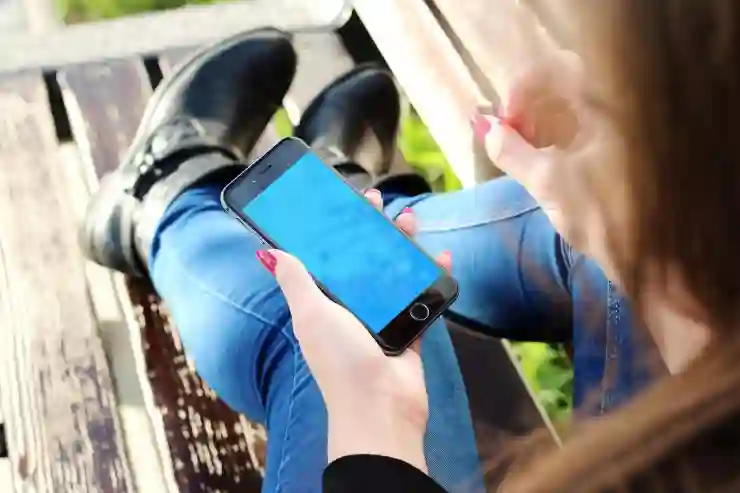
아이폰 사파리 방문 기록 삭제 방법 2가지
직접 브라우저에서 기록 삭제하기
사파리 앱 열기
두 번째 방법은 사파리 브라우저 자체에서 직접 방문 기록을 삭제하는 것입니다. 아이폰의 홈 화면에서 사파리 앱 아이콘을 찾아 클릭하여 열어주세요. 그러면 마지막으로 방문했던 웹 페이지들이 목록 형태로 나열될 것입니다. 이러한 방식으로도 원하는 시간에 손쉽게 데이터를 관리할 수 있습니다.
기록 탭 접근하기
사파리가 열린 상태에서 하단의 책 모양 아이콘(북마크) 또는 시계 모양 아이콘(방문 기록)을 클릭하세요. 이를 통해 최근에 방문했던 사이트들의 목록이 나타납니다. 여기서 특정 날짜나 시간대의 방문 기록을 확인하고 싶다면 스크롤하여 해당 부분으로 가셔야 합니다. 이곳에서는 개별적인 링크를 클릭하여 더 많은 세부 정보를 볼 수 있으며, 이를 바탕으로 어떤 사이트들을 지울지 결정할 수 있습니다.
선택적으로 기록 삭제하기
각각의 웹사이트 링크 옆에는 ‘삭제’라는 옵션이 있을 것입니다. 이 버튼을 눌러 원하지 않는 특정 사이트만 선택적으로 삭제할 수 있습니다. 이렇게 하면 전체 방문 기록이 아닌 필요 없는 부분만 지울 수 있어 더욱 효율적입니다. 또한, 이를 반복함으로써 좀 더 깔끔하게 브라우징 경험을 유지할 수 있게 됩니다.
아이폰 전반적인 데이터 관리와 관련된 팁
주기적인 점검의 중요성
아이폰 사용자라면 주기적으로 자신의 기기를 점검하고 불필요한 데이터를 정리하는 것이 매우 중요합니다. 특히 인터넷 서핑 중 쌓이는 방대한 양의 데이터는 프라이버시뿐만 아니라 기기의 성능에도 영향을 미칠 수 있기 때문에 정기적으로 방문 기록과 캐시를 정리하는 습관이 필요합니다.
개인 정보 보호를 위한 추가 설정
사파리를 사용할 때 개인 정보 보호 기능도 활용해 보세요! 예를 들어, ‘추적 방지’ 기능이나 ‘프라이빗 브라우징’ 모드를 사용하면 더욱 안전하게 인터넷 서핑을 즐길 수 있습니다. 이러한 기능들은 기본적인 브라우징 경험 외에도 추가적인 보안을 제공하여 사용자의 온라인 활동이 외부에 노출되는 것을 최소화합니다.
백업 및 복구 전략 고려하기
데이터 삭제 후에는 항상 백업 전략도 고려해야 합니다. 중요한 북마크나 웹사이트 정보를 실수로 잃어버리지 않도록 iCloud 또는 기타 클라우드 서비스를 이용해 정기적으로 백업해두는 것이 좋습니다. 이는 예기치 못한 상황에서도 소중한 데이터를 복구할 수 있는 유용한 방법입니다.
결론 없이 마무리 짓기
위와 같은 두 가지 방법으로 아이폰 사파리의 방문 기록을 효과적으로 관리하고 개인 정보 보호를 강화하세요!
마지막으로
아이폰 사파리의 방문 기록을 삭제하는 방법은 매우 간단하며, 사용자 개인 정보를 보호하는 데 중요한 역할을 합니다. 설정 메뉴 또는 브라우저 내에서 직접 방문 기록을 관리할 수 있는 두 가지 방법을 통해 불필요한 데이터를 정리하고 프라이버시를 강화할 수 있습니다. 주기적인 점검과 함께 개인 정보 보호 기능을 활용하여 더욱 안전한 인터넷 서핑 경험을 누려보세요.
더 알고 싶은 정보
1. 사파리의 ‘프라이빗 브라우징’ 모드 사용법에 대해 알아보세요.
2. 방문 기록 외에도 캐시와 쿠키를 삭제하는 방법을 확인해 보세요.
3. 아이폰에서 북마크를 관리하는 팁을 알아보세요.
4. 클라우드 백업 및 복구 방법에 대한 정보를 찾아보세요.
5. 다른 브라우저에서의 기록 삭제 방법도 비교해 보세요.
요약된 내용
아이폰 사파리의 방문 기록 삭제는 설정 메뉴와 브라우저 자체에서 가능하다. 주기적으로 기록과 캐시를 정리하여 개인 정보를 보호하고, 추가적인 보안 기능인 ‘프라이빗 브라우징’과 ‘추적 방지’를 활용하면 더욱 안전한 인터넷 사용이 가능하다. 데이터 삭제 후에는 백업 전략도 고려해야 한다.
자주 묻는 질문 (FAQ) 📖
Q: 아이폰 사파리에서 방문 기록을 어떻게 삭제하나요?
A: 아이폰의 설정 앱을 열고, ‘사파리’를 선택한 후 ‘방문 기록 및 웹사이트 데이터 지우기’를 클릭하면 방문 기록을 삭제할 수 있습니다.
Q: 사파리에서 방문 기록을 삭제하면 즐겨찾기도 사라지나요?
A: 아니요, 방문 기록을 삭제해도 즐겨찾기는 유지됩니다. 즐겨찾기는 별도로 관리되므로 삭제되지 않습니다.
Q: 사파리에서 특정 웹사이트의 방문 기록만 삭제할 수 있나요?
A: 네, 사파리의 ‘방문 기록’을 열고 삭제하고 싶은 웹사이트를 찾은 후 왼쪽으로 스와이프하면 ‘삭제’ 옵션이 나타나므로 이를 선택하여 특정 웹사이트의 기록만 삭제할 수 있습니다.
